Megjegyzés
Az oldalhoz való hozzáféréshez engedély szükséges. Megpróbálhat bejelentkezni vagy módosítani a címtárat.
Az oldalhoz való hozzáféréshez engedély szükséges. Megpróbálhatja módosítani a címtárat.
Ez a cikk bemutatja, hogyan regisztrálhat hozzáférési kulcsot az Authenticator használatával iOS- vagy Android-eszközén, ha közvetlenül bejelentkezik az Authenticator alkalmazásba, vagy Biztonsági adatokhasználatával. A Microsoft Entra ID-kulcs (FIDO2) hitelesítés natív alkalmazások, webböngészők és operációs rendszerek közötti elérhetőségéről további információt a Microsoft Entra ID-vel történő FIDO2-hitelesítés támogatása című témakörben talál.
A jelszó hozzáadásának legegyszerűbb és leggyorsabb módja, ha közvetlenül az Authenticator alkalmazásban adja hozzá.
Másik lehetőségként hozzáadhat egy hozzáférési kulcsot a mobileszköz böngészőjéből vagy eszközközi regisztrációval egy másik eszköz, például egy laptop használatával. A mobileszköznek az iOS 17-es vagy Android 14-es vagy újabb verzióját kell futtatnia.
| Eset | Ios | Android |
|---|---|---|
| Azonos eszköz regisztrációja az Authenticatorba való bejelentkezéssel | ✅ | ✅ |
| Azonos eszköz regisztrációja böngészőben | ✅ | ✅ 1 |
| Eszközközi regisztráció | ✅ | ✅ |
1Hamarosan megjelenik az androidos Microsoft Edge azonos eszközregisztrációjának támogatása.
Regisztráció az Authenticatorba (iOS) való bejelentkezéssel
Az Authenticatorba bejelentkezve létrehozhat egy hozzáférési kulcsot az alkalmazásban, és zökkenőmentes egyszeri bejelentkezést kaphat a Microsoft natív alkalmazásai között. Ezt az előnyben részesített folyamatot javasoljuk egy hitelesítő kulcs beállításához az Authenticatorban. Ha bejelentkezett, vagy már rendelkezik fiókkal az Authenticatorban, akkor is el kell végeznie ezeket a lépéseket, hogy jelszót adjon hozzá az Authenticatorhoz.
Töltse le az Authenticatort az App Store áruházból, és tekintse át az adatvédelmi képernyőket.
Ha először telepítette az Authenticatort az eszközön, a Digitális élet védelme képernyőn koppintson a Munkahelyi vagy iskolai fiók hozzáadása elemre.

Ha telepítette az Authenticatort az eszközön, de nem adott hozzá fiókot, koppintson Fiók hozzáadása vagy a + gombra, és válassza Munkahelyi vagy iskolai fióklehetőséget. Ezután koppintson a Bejelentkezés gombra.

Ha már hozzáadott egy fiókot az Authenticatorban, koppintson a fiókjára, majd a Hozzáférési kulcs létrehozása elemre.

Többtényezős hitelesítést (MFA) kell elvégeznie.

Ha szükséges, koppintson a Beállítások gombra, és állítson be egy képernyőzárat.

Koppintson a Beállítások gombra az Authenticator hozzáférési kulcsszolgáltatóként való engedélyezéséhez.
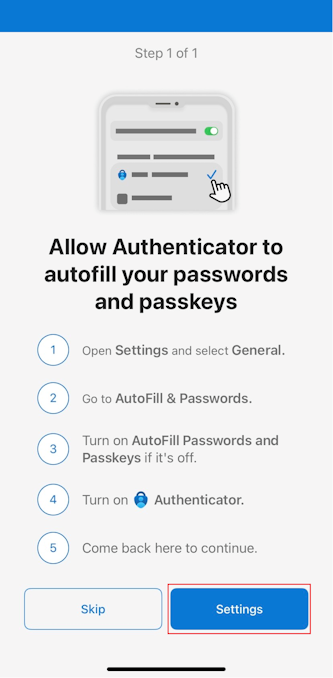
iOS 18-eszközén lépjen Beállítások>Általános>Automatikus kitöltés és jelszavak. Az iOS 17-eszközön lépjen Beállítások>Jelszavak>Jelszóbeállításokelemre.
Mindkét operációs rendszeren győződjön meg arról, hogy a jelszavak és kulcsok automatikus kitöltése be van kapcsolva . Győződjön meg arról, hogy az Automatikus kitöltésbeállításánál a Authenticator van kiválasztva.

Miután visszatért az Authenticatorhoz, koppintson a Kész elemre annak megerősítéséhez, hogy az Authenticatort kulcskulcs-szolgáltatóként adta-e hozzá. Ezután láthatja, hogy a(z) hozzáférési kulcs hozzá lett adva bejelentkezési módszerként a fiókjához. A befejezéshez koppintson ismét a Kész gombra.

Az Authenticator a munkahelyi vagy iskolai fiókszabályzatoknak megfelelően beállítja a hozzáférési kulcsot, a jelszó nélküli és az MFA-t a bejelentkezéshez. Koppintson a fiókjára az információk megtekintéséhez, beleértve az új hozzáférési kulcsot is.
Kulcsregisztráció biztonsági adatokból (iOS)
Alapértelmezés szerint biztonsági adatok arra kéri a felhasználókat, hogy jelentkezzenek be az Authenticator alkalmazásba, hogy regisztrálják a hozzáférési kulcsukat.
Ugyanazon az iOS-eszközön, mint az Authenticator, vagy egy másik eszköz, például egy laptop használatával, nyisson meg egy webböngészőt, és jelentkezzen be az MFA-val a biztonsági adatoknál.

A Biztonsági adatok részben koppintson a + Bejelentkezési módszer hozzáadása lehetőségre, és válassza a Passkeyt a Microsoft Authenticator alkalmazásban.

Ha a rendszer arra kéri, hogy jelentkezzen be az MFA-val, válassza a Következőlehetőséget.
Szükség esetén töltse le az Authenticatort az iOS-eszközére. Kiválaszthatja Microsoft Authenticator, és beolvashat egy QR-kódot az Authenticator telepítéséhez az iOS App Store-ból. Az Authenticator letöltése után koppintson a Tovább gombra.

A rendszer arra kéri, hogy nyissa meg az Authenticator alkalmazást, és hozza létre ott a hozzáférési kulcsot. Nyissa meg az Authenticatort, és szükség szerint nyissa meg az adatvédelmi képernyőket.

Adja hozzá fiókját az Authenticatorban az iOS-eszközön.
Ha először telepítette az Authenticatort az eszközön, a Digitális élet védelme képernyőn koppintson a Munkahelyi vagy iskolai fiók hozzáadása elemre.

Ha korábban telepítette az Authenticatort az eszközön, de nem adott hozzá fiókot, koppintson Fiók hozzáadása vagy a + gombra, és válassza Munkahelyi vagy iskolai fióklehetőséget. Ezután koppintson a Bejelentkezés gombra.

Ha már hozzáadott egy fiókot az Authenticatorban, koppintson a fiókjára, majd a Hozzáférési kulcs létrehozása elemre.

Többtényezős hitelesítést (MFA) kell elvégeznie.

Ha szükséges, koppintson a Beállítások gombra, és állítson be egy képernyőzárat.

Koppintson a Beállítások gombra az Authenticator hozzáférési kulcsszolgáltatóként való engedélyezéséhez.
iOS 18-eszközén lépjen Beállítások>Általános>Automatikus kitöltés és jelszavak. Az iOS 17-eszközön lépjen Beállítások>Jelszavak>Jelszóbeállításokelemre.
Mindkét operációs rendszeren győződjön meg arról, hogy a jelszavak és kulcsok automatikus kitöltése be van kapcsolva . Győződjön meg arról, hogy az Automatikus kitöltésbeállításánál a Authenticator van kiválasztva.

Miután visszatért az Authenticatorhoz, koppintson a Kész elemre annak megerősítéséhez, hogy az Authenticatort kulcskulcs-szolgáltatóként adta-e hozzá. Ezután láthatja, hogy a(z) hozzáférési kulcs hozzá lett adva bejelentkezési módszerként a fiókjához. A befejezéshez koppintson ismét a Kész gombra.

Az Authenticator a munkahelyi vagy iskolai fiókszabályzatoknak megfelelően beállítja a hozzáférési kulcsot, a jelszó nélküli és az MFA-t a bejelentkezéshez.
Térjen vissza a böngészőbe, miután befejezte a hitelesítő kulcs beállítását az Authenticatorban, és válassza a Továbblehetőséget.

A varázsló ellenőrzi, hogy a hitelesítő kulcs létre lett-e hozva az Authenticatorban.

A kulcs létrehozását követően válassza a Készlehetőséget.

A biztonsági adatok oldalon láthatja a hozzáadott új hozzáférési kulcsot.

Alternatív regisztrációs folyamat biztonsági adatokból, ha problémái vannak (iOS)
Ha nem tud bejelentkezni az Authenticatorba egy hozzáférési kulcs regisztrálásához, akkor közvetlenül a biztonsági információk közül regisztrálhat a WebAuthn használatával.
Feljegyzés
A hitelesítő kulcs nem regisztrálható így az Authenticatorban, ha a rendszergazda engedélyezte az igazolást.
Ha másik eszközön jelentkezik be Biztonsági adatok, Bluetooth-kapcsolatra és internetkapcsolatra van szüksége. A szervezeten belül engedélyezni kell a következő két végponthoz való kapcsolódást:
https://cable.ua5v.comhttps://cable.auth.com
Ha szervezete korlátozza a Bluetooth-használatot, engedélyezheti a Bluetooth-párosítást kizárólag a jelszókulcs-kompatibilis FIDO2 hitelesítőkkel, hogy lehetővé tegye a hozzáférési kulcsok eszközközi regisztrációját. További információ: Hozzáférési kulcsok a Bluetooth által korlátozott környezetekben.
A Biztonsági adatoklapon, amikor jelszókulcsot ad hozzá az Authenticatorban, koppintson a Problémák elemre.

Most más módon hozza létre a hozzáférési kulcsot.

Válassza iPhone vagy iPadlehetőséget, és a folyamat többi részén haladva regisztráljon egy hozzáférési kulcsot az eszközön.

Ha egy felhasználó vissza szeretne térni az eredeti utasításokhoz, és bejelentkezéssel regisztrál egy hozzáférési kulcsot az Authenticatorban:
- A Biztonsági adatoklapon, amikor jelszókulcsot ad hozzá az Authenticatorban, koppintson a Problémák elemre.
- Most koppintson az új hitelesítő kulcs más módon való létrehozására az Authenticatorba történő bejelentkezéssel.
- A folyamat többi részén végighaladva regisztrálhat egy hozzáférési kulcsot az eszközön.
Feljegyzés
Ha macOS rendszeren regisztrálja a pin-kódot a Chrome böngészőben, engedélyezze login.microsoft.com számára, hogy hozzáférjen a biztonsági kulcsához vagy eszközéhez, amikor a rendszer kéri.
A hozzáférési kulcs törlése az iOS Authenticatorban
Ha el szeretné távolítani a jelszót az Authenticatorból, koppintson a fiók nevére, majd a Beállítások>A jelszó törléseelemre. Ezenkívül törölnie kell a hozzáférési kulcsot a biztonsági adatokközül.
Hibaelhárítás
Bizonyos esetekben, amikor megpróbál regisztrálni egy hozzáférési kulcsot, a rendszer helyileg tárolja az Authenticator alkalmazásban, de nincs regisztrálva a hitelesítési kiszolgálón. Előfordulhat például, hogy a jelszószolgáltató nem engedélyezett, vagy a kapcsolat időtúllépést eredményezhet. Ha megpróbál regisztrálni egy hozzáférési kulcsot, és olyan hibát lát, amely szerint a kulcs már létezik, törölje a helyileg az Authenticatorban létrehozott kulcskulcs-, és próbálkozzon újra a regisztrációval.








